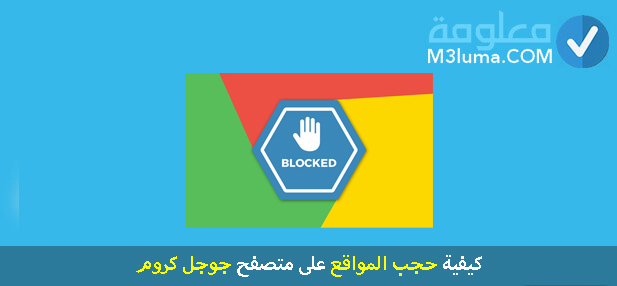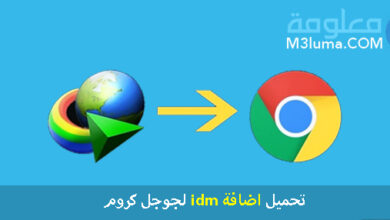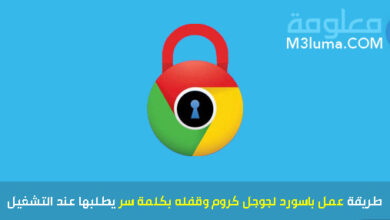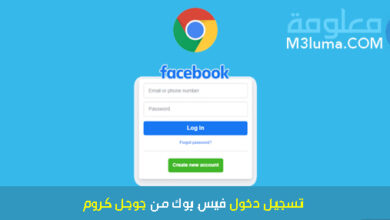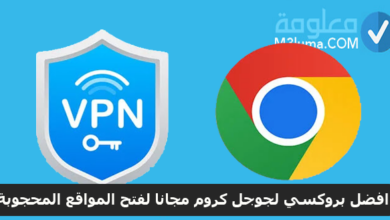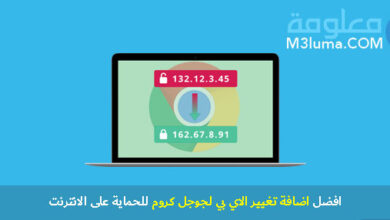كيفية مسح الكوكيز من جوجل كروم

في هذه المقال اليوم سنتحدث عن الطريقة الصحيحة التي من خلالها يمكنكم مسح الكوكيز من جوجل كروم، وأيضا من باقي المتصفحات الأخرى، مثل متصفح فاير فوكس وانترنت اكسبلورر وغيرها من المتصفحات الأخرى تابعوا معنا الشرح إلى النهاية:
ما المقصود بالكوكيز؟
الكوكيز او ملفات الارتباط بالاسم، وهي عبارة عن ملفات نصية ذات حجم صغير، ويتم انشاء هذه الملفات عن طريق موقع إلكتروني مخزن على جهاز الكمبيوتر مؤقتا او بشكل دائم على القرص الثابت الخاص بجهاز الكمبيوتر.
وفي هذه الحالة ثانية يطلق عليه ملف تعريف الارتباط Persistent cookie، هذه الملفات تتوفر على جميع المعلومات التي تخص زيارتك وتفضيلاتك على العديد من الروابط الذي قمت بالدخول إليها، إلى جانب ذلك يمكن لهذه الكوكيز ان تحتفظ باسم المستخدم الخاص بك وكلمة المرور لمجموعة من الموقع التي تريد، هذا ما يجعلك تدخل لهذه الموقع بدون الحاجة لكتابة كلمة المرور من جديد.
مسح الكوكيز من جوجل كروم
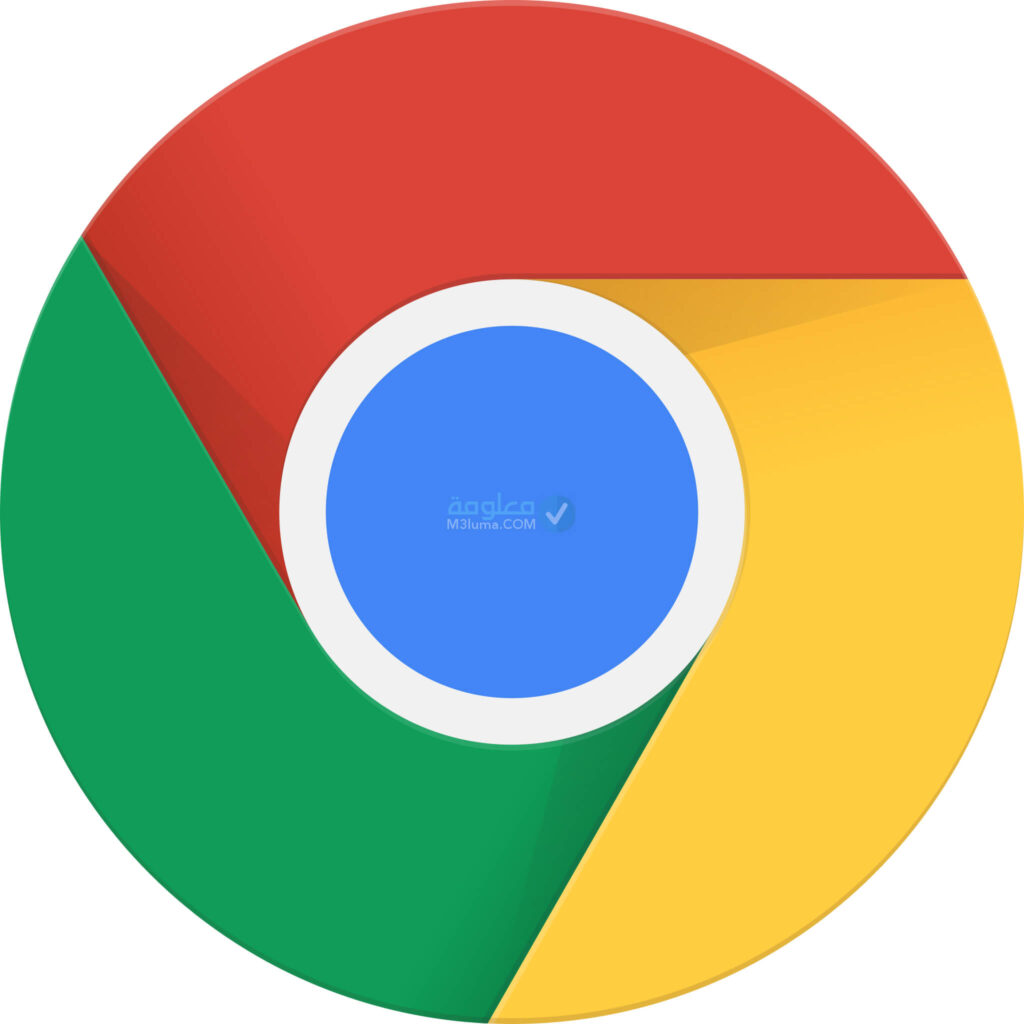
وبعد ان تعرفنا في الأسطر السابقة عن كوكيز وما معناها، دعونا الآن في الأسطر التالية من هذه الفقرة، نتعرف على كيفية مسح هذا الكوكيز من على متصفح جوجل كروم تابعوا معنا الشرح:
الخطوة رقم 1:
يجب عليك أولا الدخول الى متصفح جوجل كروم والضغط على ثلاث نقاط التي توجد في الأعلى بعدها يمكنك الضغط على خيار الإعدادات Settings.
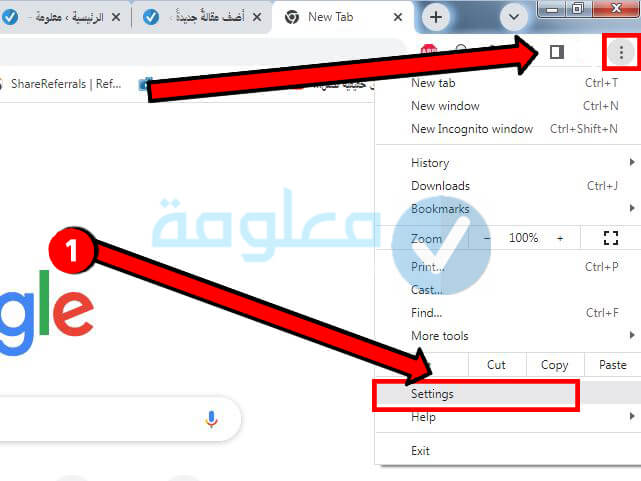
الخطوة رقم 2:
بعدها يجب عليك النزول الى الأسفل ثم اضغط على خيار “خيارات متقدمة / Advanced” ومن خلال قسم “الخصوصية والأمان / Privacy and security” يمكنك الضغط على خيار “clear browsing data”.
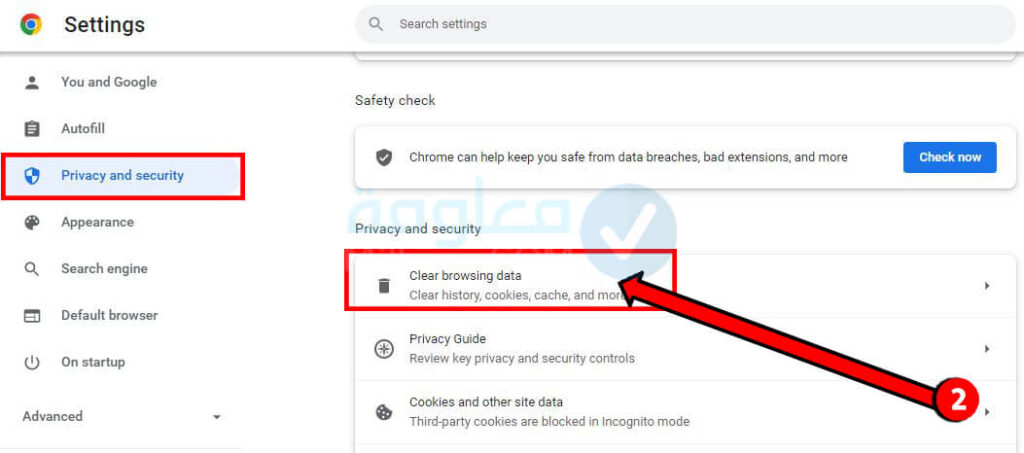
الخطوة رقم 3:
بعدها يجب عليك الضغط على خيار “ملفات تعريف الارتباط / Cookies” وبعدها يجب عليك الضغط على خيار “عرض جميع ملفات تعريف الارتباط وبيانات الموقع / See all cookies and site Data”
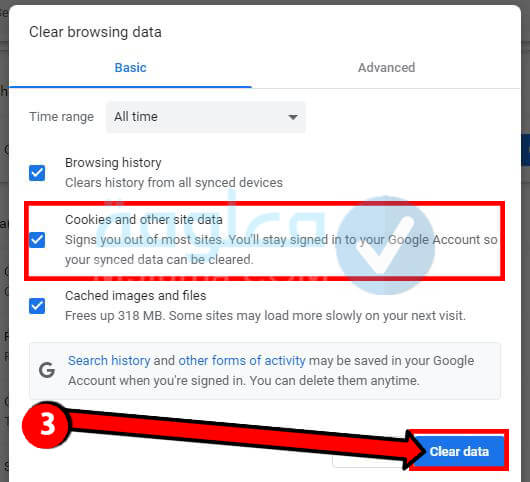
الخطوة رقم 4:
في الأعلى يمكن العثور على شريط البحث الذي من خلاله يمكنك البحث عن العنوان الذي ترغب بحذف ملفات تعريف الارتباط الخاصة به. وبعد ان يظهر لك الموقع يمكنك اضغك على أيقونة الحذف كما هو موضح في الصورة بالأسفل.
تنبيه ⚠️: يمكنك أيضا الضغط على خيار “إزالة الكل / Remove all” لحذف ملفات الارتباط من جميع الموقع التي قمت بزيارتها سابقا.
وهكذا ومن خلال اتباع الخطوات السابقة، يمكنكم بكل سهولة، حذف الكوكيز من متصفح جوجل كروم.
مسح الكوكيز من إنترنت إكسبلورر

1- يجب عليك أولا فتح متصفح إنترنت إكسبلورر
2- بعدها يجب عليك الضغط على خيار ادوات الذي يوجد في الزاوية الأعلى.
3- من خلال القائمة التي ستظهر لك يمكنك اضغط على خيار خيارات الانترنت.

4- يجب عليك الضغط على خيار عام General الذي يوجد في الأعلى.
5- بعدها من خلال قسم يجب التصفح Browsing history يمكنك اضغك على خيار حذف Delete.
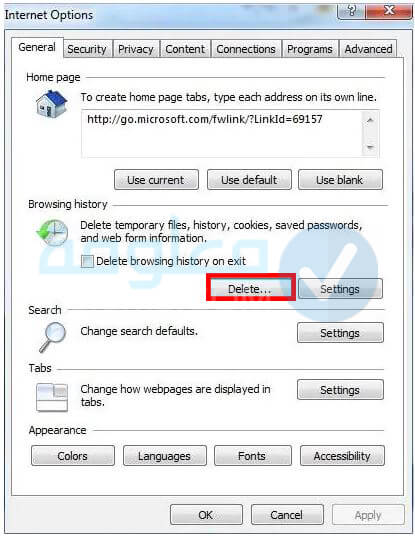
6- يجب عليك وضع علامة الصح ✓ على خانة الكوكيز كما هو موضح في الصورة بالأسفل.
7- يمكنك أيضا تحديد باقي الخيارات الأخرى.
8- بعدها يمكنك اضغط على خيار الحذف Delete الذي يوحد في الاسفل.
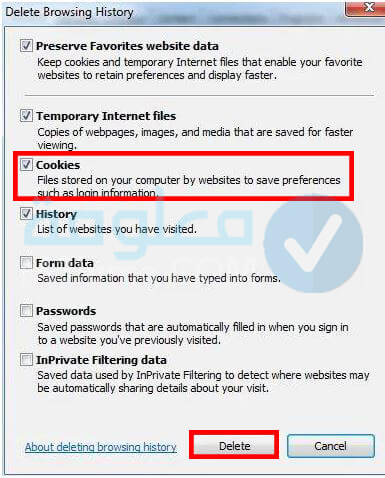
مسح الكوكيز من فايرفوكس

1- يجب عليك أولا الدخول إلى متصفح فايرفوكس.
2- بعدها يجب عليك الضغط على خيار ثلاث خطوط التي توجد في الأعلى.
3- بعدها يمكنك الضغط على خيار “خيارات / Options” كما هو موضح في الصورة بالأسفل.
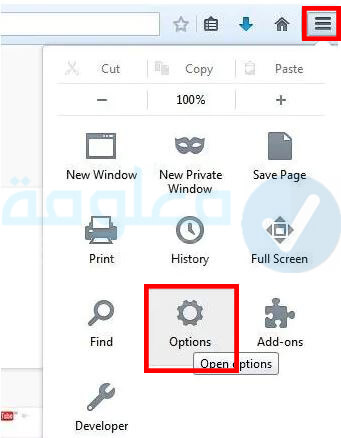
4- بعدها يجب عليك الضغط على خيار الخصوصية Privacy الذي يوجد في الأعلى.
5- من قسم سجل history يمكنك الضغط على خيار إزالة ارتباط ملفات الكوكيز الشخصية.
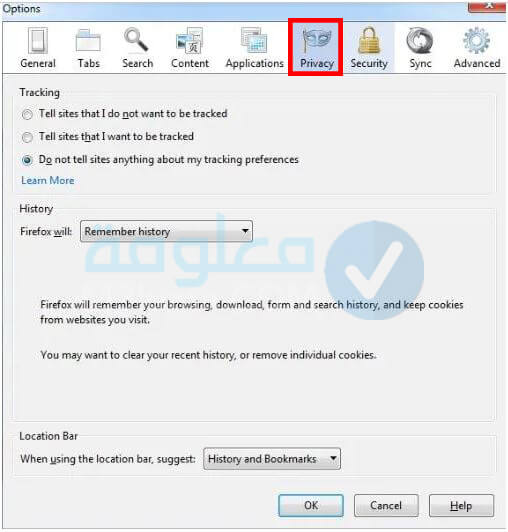
6- بعدها من خلال صفحة الكوكيز يمكنك الضغط على خيار إزالة كل الكوكيز Remove All Cookies.
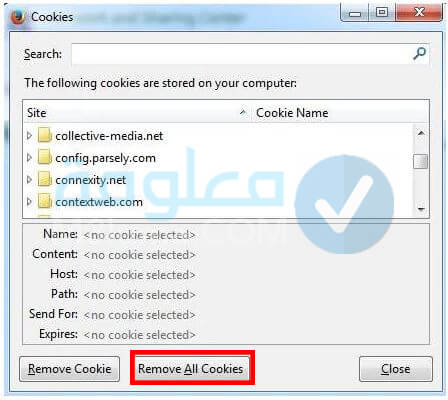
7- بعده الإنتهاء يمكنك غلق جميع النوافذ المفتوحة.
مسح الكوكيز من متصفح سفاري
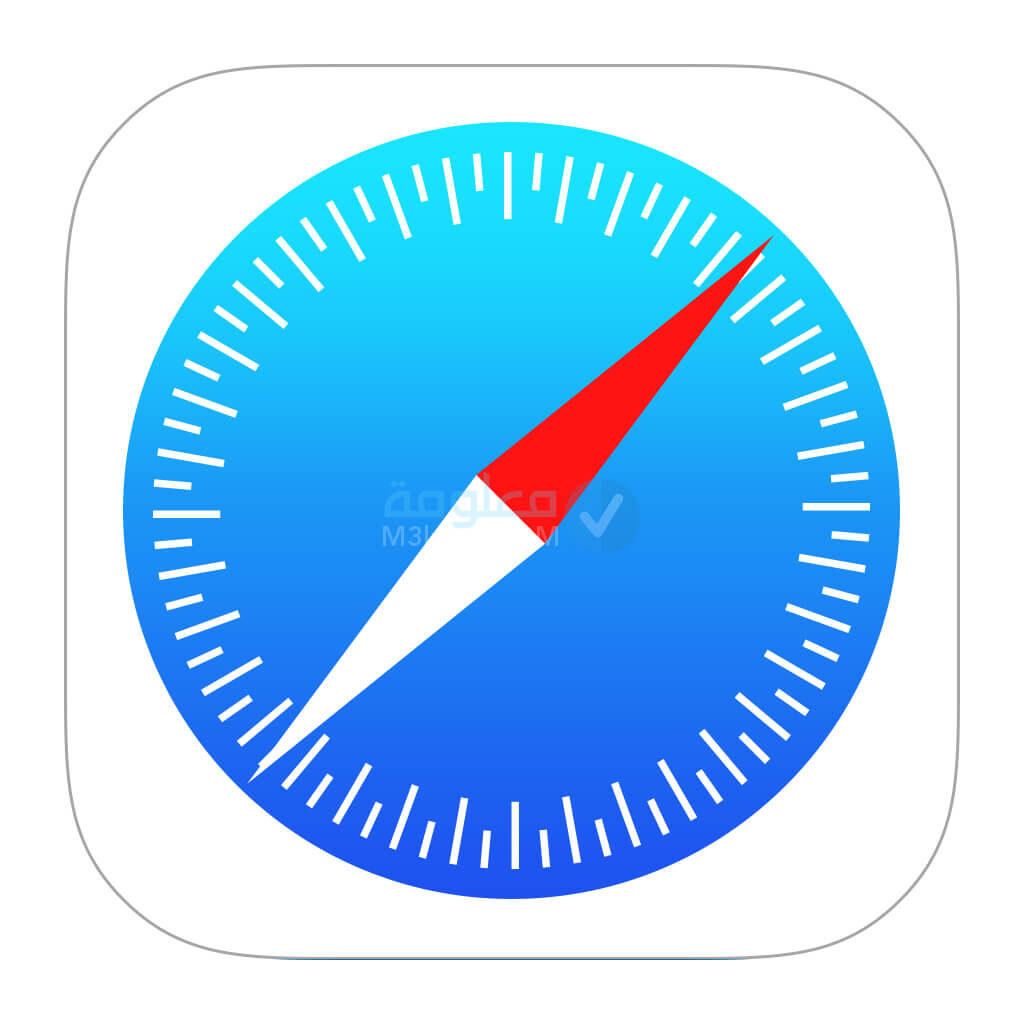
1- يجي عليك أولا الدخول إلى متصفح سفاري.
2- بعدها يجب عليك الضغط على قاىمة سفاري من الأعلى.
3- بعدها يجب عليك الضغط على خيار الإعدادات من خلال الخيارات التي تظهر لك.
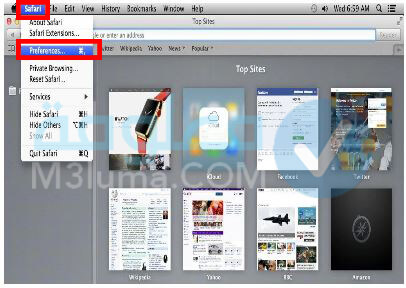
4- بعدها يجب عليك الضغط على خيار خصوصية Privacy من الشريط الذي يوجد في الأعلى.
5- بعدها يمكنك اضغك على خيار إزالة جميع البيانات من مواقع الويب.
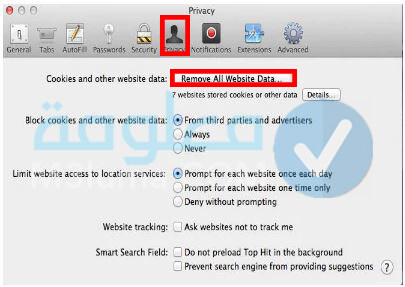
6- بعدها يمكنك الضغط على خيار حذف الان Remove Now لتأكيد عملية الحذف.
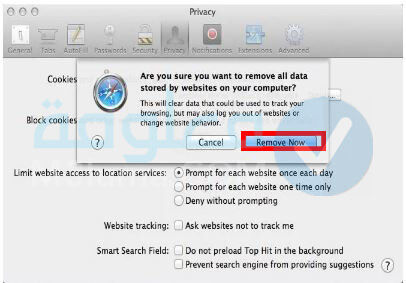
كيفية تعطيل او تمكين الكوكيز في إعدادات المتصفح
وبعد ان تعرفنا على كيفية حذف الكوكيز من مختلف المتصفحات، دعونا الآن نقدم لكم طريق منعها من المتصفح او تمكينها، وذلك عن طريق اتباع الخطوات التالية:
تعطيل / تمكين ملفات الكوكيز في غوغل كروم
1- من خلال الفقرة الأولى في هذه المقال الخاصة بحذف الكوكيز على متصفح جوجل كروم يمكنك اتباع الخطوات من 1 الى 4 واكمل الشرح التالي.
2- من خلال الخيارات المتقدمة التي توجد في قسم الخصوصية يمكنك الضغط على خيار “إعدادات المحتوى”.
3- ومن خلال مربع إعدادات المحتوى تحت قسم الكوكيز يمكنك الضغط لتحديد زر إعدادات منع المواقع. كما يحب عليك التحقق من خانة “حظر كوكيز الطرق الثالث ومعلومات المواقع” وذلك لتعطيل جميع المعلومات الخاصة بالكوكيز.
4- بعدها يمكنك الضغط على خيار انهاء Finished.
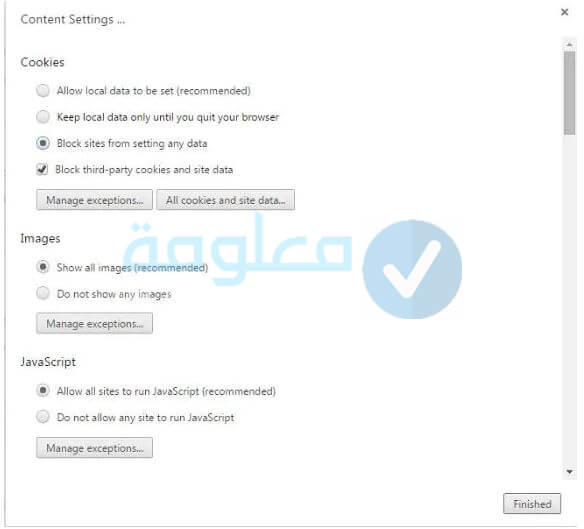
5- يمكنك إعادة تمكين الكوكيز من خلال اتباع نفس الخطوات السابقة ثم اضغط على خيار “إعادة تعيين جميع البيانات ( مستحسن )” وبعدها إلغاء تحديد “حظر الكوكيز الطرف ثالث ومعلومات المواقع”.
6- بعدها يمكنك الضغط على خيار انهاء.
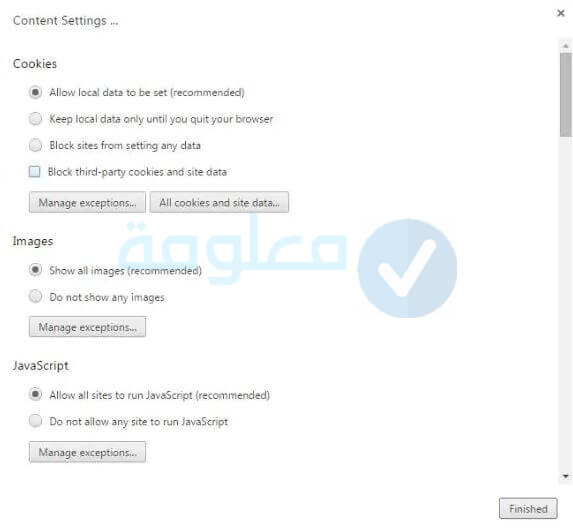
تعطيل / تمكين الكوكيز في موزيلا فايرفوكس
1- يجب عليك اتباع الخطوات السابقة الخاصة لمتصفح فاير فوكس التي شرحناها في الأعلى من 1 الى 4.
2- وبعد الدخول الى صفحة الخصوصية من خلال قسم السجل يجب عليك الضغط لتوسيع قاىمة فايرفوكس المندلسة.
3- وبعدها يجب عليك الضغط على خيار “استخدم إعدادات خاصة للسجل.
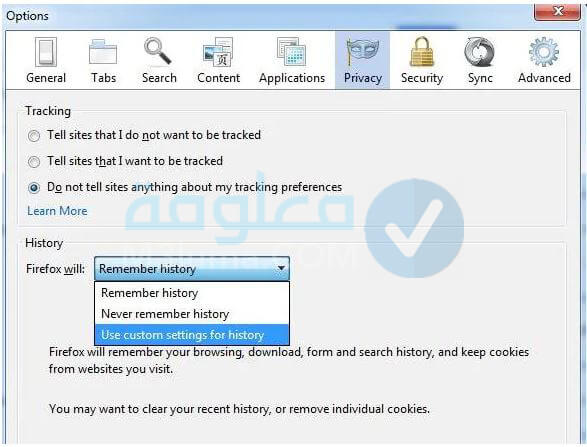
4- بعدها يجب عليك إلغاء تحديد “قبول ملفات الكوكيز من الموقع” وذلك من خلال خيارات المخصصة المعروضة حتى تتمكن من تعطيل جميع ملفات الكوكيز من متصفح فاير فوكس.
5- ثم اضغط على خيار حسنا لحفظ جميع التغييرات.
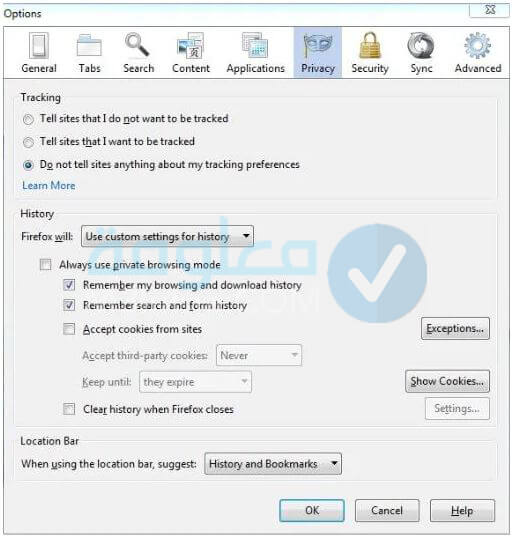
6- وحتى تتمكن من إعادة تمكن ملفات الكوكيز على متصفح فاير فوكس يمكنك اتباع نفس الخطوات السابقة واضغط على خيار “تذكر خيار السجل” من خلال قاىمة المندلسة في متصفح فاير فوكس وذلك من خلال قسم السجل.
7- ثم اضغط على خيار حسنا.
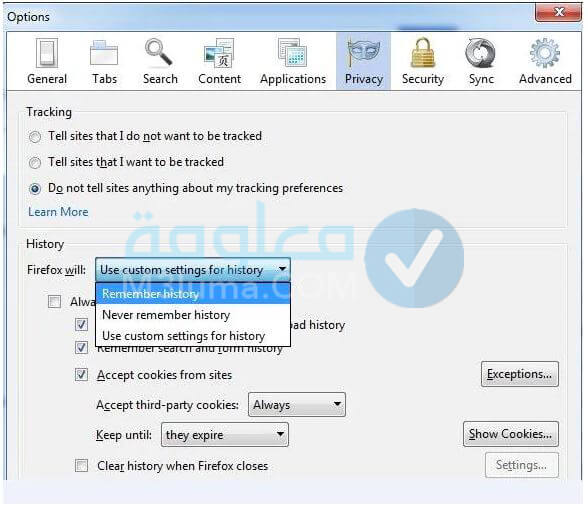
تعطيل / تمكين الكوكيز في إنترنت إكسبلورر
1- يجب عليك اتباع الخطوات من 1 الى الخطوة رقم 3 من الشرك السابقة لمتصفح انترنت اكسبلورر الذي شرحناع في الأعلى.
2- بعدها يجب عليك الضغط على خيار الخصوصية.
3- ومن خلال قسم الإعدادات يمكنك تحريك الشريط الى الاعلى حتى تظهر كافة معلومات حظر الكوكيز ثم اضغط على خيار موافق.
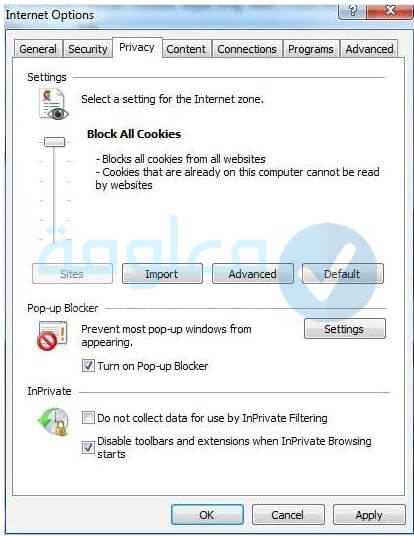
4- وحتى تتمكن من تمكين الكوكيز مرة أخرى على هذا المتصفح يجب عليك تحريك الشريط الى النصف ثم اضغط على خيار موافق.
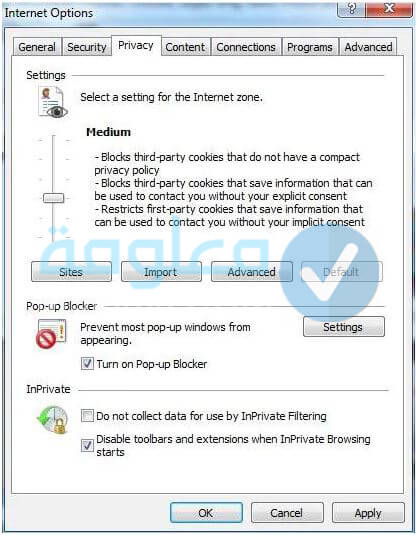
تعطيل / تمكين ملفات الكوكيز في سفاري
1- يمكنك اتباع الخطوات من 1 الى 4 في الشرح الذي يوجد في الأعلى الخاص بفقرة سفاري.
2- وبعد الدخول الى واجهة الخصوصية يمكنك الضغط لتحرير زر عدم الاتصال الذي من خلاله يمكنكم تعطيل مبقات الكوكيز المحظورة وقسم بيانات مواقع الويب الأخرى في متصفح سفاري.
3- وحتى تتمكن من إعادة تمكين الكوكيز في المتصفح يمكنك اتباع نفس الخطوات ثم اضغط على خيار “الاختيار من الجهات الخارجية والمعلنين”
انواع ملفات الكوكيز
هناك ثلاثة أنواع من ملفات الكوكيز دعونا نتعرف عليها في الأسطر التالية من هذه المقال:
- كوكيز المؤقت ( Session Cookies ): هذا النوع من الملفات يرتبط بجلسة واحدة والتي تكون مؤقتة تعمل على حفظ البيانات والحركات عند الدخول إلى احد المواقع مرة واحدة فقط وبعدها تعمل حذف جميع هذه الملفات.
- كوكيز دائم ( Persistent Cookies ) هذا النوع من الكوكيز يطلق عليك ملفات الارتباط ذات الطرف الاول، والتي تعمل على تتبع جميع النشاطات الخاص بالمستخدم والعمل على التخزينها، إلى جانب تخزين اسم المستخدم وكلمة المرور وغيرها من المعلومات الأخرى.
- كوكيز الطرف الثالث ( Third-Party Cookies ): يطلق على هذا النوع اسم ملفات الارتباط التتبع، وهي تجمع الملفات حسب نشاط المستخدم على النت، والسبب في هذا الاسم الخاص به وهو يخدم أطراف خارجية التي تستفيد من هذه المعلومات والبيانات الخاصة بالمستخدمين واستخدمها في التسويق الى المنتوجات.
خلاصة
في النهاية كانت هذه جميع المعلومات المتعلقة بموضوع، كيفية مسح الكوكيز من جوجل كروم شاركونا بتعليقاتكم أسفل المقال حول هذا الموضوع، وشكرا لكم على القراءة.